想必很多小伙伴又有遇到过U盘打不开提示格式化的情况,这时候可能就很纳闷怎么办?U盘里一般保存的都是比较重要的文件,总不能直接给格式化了吧?那辛苦多日的成果可就付诸东流咯,还得加班加点继续写回来。
当遇到这样的情况,千万别慌,一般U盘打不开提示格式化有两种可能:第一种情况:分区故障;第二种情况:存储芯片损坏。

如果数据不重要,可以尝试格式化;如果数据重要,建议在格式化后通过专业的数据恢复软件来帮助进行数据恢复。这里推荐一款简单易用的数据恢复软件 — 易我数据恢复。
易我数据恢复是一款功能强大的专业数据恢复软件,支持Windows 10/8.1/8/7/Vista/XP、Windows Server 2019/2016/2012/2008/2003等操作系统,适用于100多种数据丢失场景,例如删除、格式化、磁盘分区变RAW、系统崩溃、部分病毒感染等等,可从台式电脑、笔记本、移动硬盘、U盘、SD/TF卡及其他 Windows 兼容设备中快速找回丢失数据,支持恢复超过 1000 种不同类型的文件,且简单易操作,即便是电脑初学者也能够轻松完成恢复。
注意:一旦发现u盘上的数据遗失,请立即停止使用。如若继续使用,新的数据会覆盖掉原来的数据,成功恢复数据的机率会下降。一般来说,删除或格式化后资料不会遭到永久删除,只是删除了资料的索引。使用易我数据恢复软件,立马就能恢复重要的资料/文件/数据。
步骤 1. 连接u盘和计算机,打开易我数据恢复软件。
- 在计算机上插入数据遗失的u盘,然后运行u盘数据恢复软件—易我数据恢复。
- 在外置设备下找到U盘,点击「扫描」查找丢失的资料。
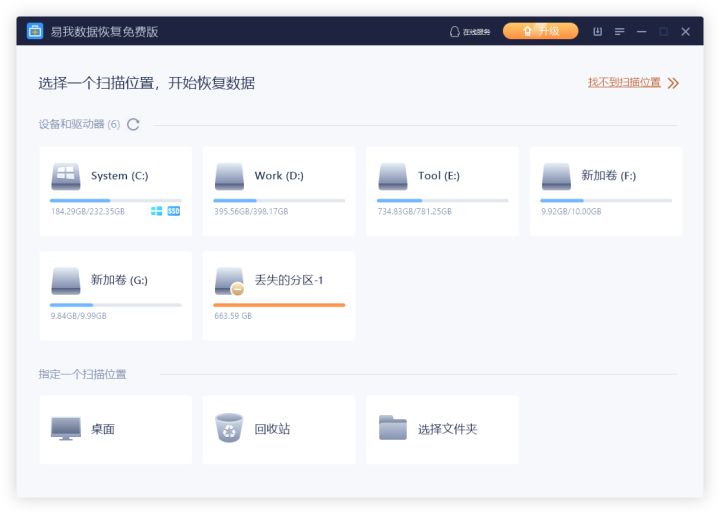
步骤 2. 快速扫描和高级扫描U盘。
- 易我数据恢复大师对U盘执行彻底扫描,帮您找到所有丢失的资料。
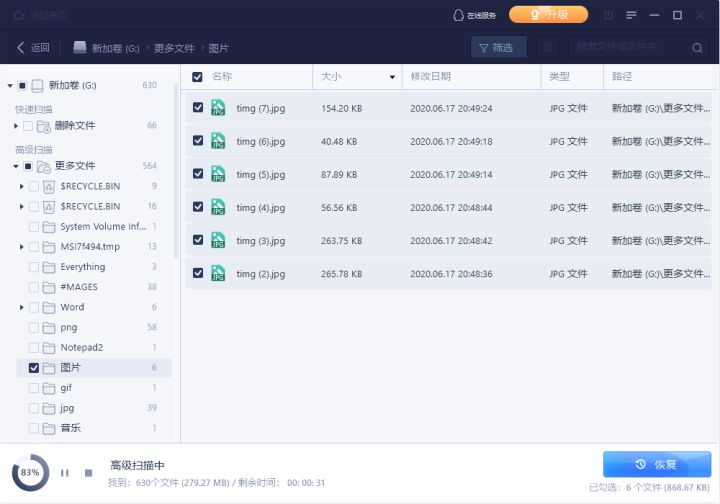
步骤 3. 恢复移动盘上丢失的数据。
- 扫描结束后,可以查看和预览所有在U盘里查找到的资料。
- 在「删除文件」下面找到所有删除的资料/文件/数据。
- 如果您格式化了U盘,可以在「丢失文件」选项下查找文件。
- 「筛选」功能帮您快速找到特定类型文件(象是视频、图片、文件、音频或电子邮件等等。
- 直接双击文件进行预览。
- 最后,勾选需要的资料,执行「恢复」,将还原回来的资料保存在其他外接式储存设备上。
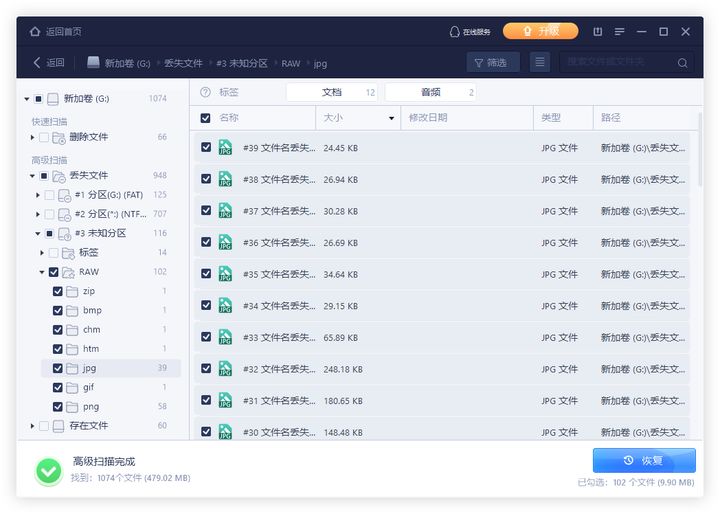
小伙伴们可千万记住了,不论是U盘数据被格式化了,还是电脑等文件数据被格式化、删除......都要及时找专业的数据恢复软件,以免造成数据二次损坏或永久丢失哦!






